A l’instar de FINK, MacPorts (anciennement DarwinPorts) est un projet qui permet aux utilisateur d’Apple Mac OS X d’installer des logiciel initialement disponible sous GNU/Linux.
Étiquette : OpenSoftwares
Pour utiliser les nombreux logiciel issus d monde Linux et adapté à l’environnement de Mac OS X.3 vous devez préparer un minimum votre environnement de travail. C’est l’objet de cet article qui vous guidera pas à pas à tout au long de l’installation de X11 et de XCode 1.5.
Nota: les tests ont été réalisés sous Mac OS X 10.3.9
1 – Pré-requis
1.1 – Avez vous le sous-système BSD?
Le sous système BSD est un ensemble d’outils en ligne de commande issus du monde *BSD. Cet ensemble de logiciels et généralement installé par défaut sur tous les Mac OS X récents. Cependant vous pouvez vérifier sa présence de la manière suivante:
- Dans le Finder
- Cliquez sur
Aller>Aller au dossier - Entrez « /Library/Receipts/ » et valider
- Si le sous-système BSD est installé vous devriez y trouver les paquets BSD.pkg et BSDSDK.pkg
1.2 – Comment installez le sous-système BSD
Suivez la procédure ci-après :
- Insérez le CD 1 de Mac OS X dans votre ordinateur
- Allez dans le répertoire
Optional Installs - Lancer l’installation de
BSD Subsystem - Suivez les indications de l’installateur
1.3 – Créer un compte développeur chez Apple
Pour récupérer les dernière version des outils de développement nécessaire – notamment – à la compilation des applications portées de Linux à Mac OS X, il est nécessaire que vous créiez un compte utilisateur sur le site qu’Apple destine au développeurs. Cette inscription, obligatoire, vous engage uniquement à ne pas divulguer d’informations à propos de logiciel en phase de bêta test (comme Tiger avant sa sortie). Cette inscription est gratuite.
Pour procéder à l’ouverture d’un compte ADC (Apple Developper Connect), connectez-vous à Apple Connect puis cliquez sur « Join Now » et suivez les instructions.
2 – Installation de X11
X11 est le serveur graphique destiné à gérer l’affichage des logiciels à l’exception des logiciels de type console qui s’affichent en mode texte. Le X11 d’Apple est un portage du non moins fameux XFree86 de Linux et joue donc le même rôle.
2.1- Récupération et installation
Pour récupérer la dernière version de cet utilitaire, je vous invite à passer par le site Apple et à vous rendre sur la page correspondante.
Téléchargez X11 et installez le tout simplement en suivant les instructions.
2.2 – Configuration
Il n’y a pas beaucoup de chose à réaliser pour configurer X11, ceci dit, tel quel après l’installation il présente quelques limites qui, à l’usage, peuvent poser problème. D’une part, au niveau de la gestion de fenêtre: on active une fenêtre en cliquant dessus. Dans un environnement normal cela n’est pas problématique mais ça devient vite lassant lorsqu’on utilise des logiciels multi-fenêtres (comme [The GIMP->art5] par exemple), il est donc judicieux que la fenêtre soit celle qui est simplement survolée par la souris, on appelle cette fonctionnalité « focus follow mouse ». D’autre part, un message de confirmation s’affiche toujours lorsque l’on quitte X11 et qu’une application tourne encore, il faut donc d’abord fermer les application puis X11, je vous propose de supprimer ce message d’alerte.
Si vous voulez le faire vous même…
- Lancez le terminal
- Saisissez
defaults write com.apple.x11 wm_ffm trueet validez pour activer « l’autofocus » - Saisissez
defaults write com.apple.x11 no_quit_alert trueet validez pour supprimer l’alerte de sortie de X11
Si vous voulez le faire de manière automatique…
Vous pouvez utiliser l’AppleScript « GimpHack » que j’ai créé à cet effet.
2.3 – Utilisation courante
Si vous lancez souvent des applications dans le terminal de X11, une fonctionnalité de ce dernier peut vous faciliter la vie. En effet, X11 intègre un petit utilitaire qui permet de pré-configurer une liste des logiciels que l’on utilise fréquemment, il est même possible de leur attribuer un raccourci clavier. Cette fonctionnalité se trouve dans le menu « Applications » de X11. Je vous laisse essayer…
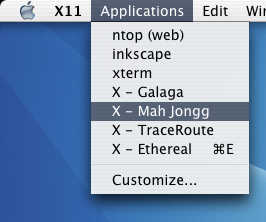
3- Installation de XCode 1.5
3.1 – Récupération des fichiers
Vous devez récupérer sur l’ADC les deux fichiers nécessaires à l’installation de « XCode Tools 1.5 » et de la mise à jour du GCC « November 2004 gcc 3.3 Updater ».
Vous les trouverez dans la rubrique Downloads / Developer Tools
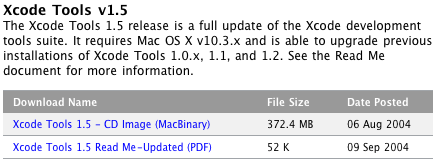
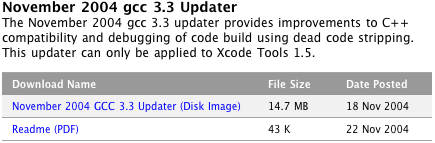
3.2 – Installation personnalisée de XCode Tools 1.5
Commencez par installer XCode Tools 1.5. Attention, si, par la suite, vous envisagez d’utiliser le système de ports DarwinPorts pour des application graphiques, il est indispensable que vous choisissiez l’installation personnalisée et que vous ajoutiez l’option X11 SDK.
J’ai passé un certain temps à chercher quelles options étaient indispensables au bon fonctionnement de Fink et de DarwinPorts afin d’en installer le moins possible. Comme les images sont plus parlantes qu’un long discours je vous conseille de vous référer à celle ci-après si vous voulez installer le minimum…
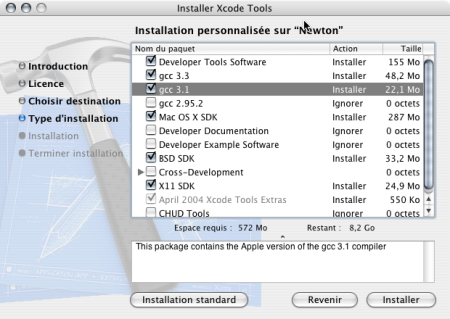
3.3 – Mise à jour de CGG
L’installation de GCC 3.1 est optionnelle mais, dans certaines conditions, elle est nécessaire à la compilation d’utilitaires incompatibles avec GCC 3.3
A la fin de cette installation, pensez à mettre votre GCC à jour en installant le « November 2004 gcc 3.3 Updater ». Là encore, il suffit de suivre les instructions.
4 – Activer l’utilisateur root
Sous Mac OS X, le super utilisateur, le fameux et grandiose compte root n’est pas activé. En effet, les intimes de la ligne de commande comprendront que, tel quel, l’utilisateur admin de votre Mac ne peut qu’exécuter des commandes en tant que root (par l’entremise de la commande sudo). Cependant il reste possible – et assez simple – d’activer l’utilisateur root, cependant, celà n’est absolument pas obligatoire voire même déconseillé au débutants
Je tiens à vous rappeler qu’utiliser le compte root se fara à vos risques et périls, par conséquent, je ne conseille d’activer ce compte qu’aux utilisateurs experts.
Lancez le Gestionnaire NetInfo (Applications > Utilitaires > Gestionnaire NetInfo), commencez par vous authentifier dans le menu sécurité, puis il ne vous reste plus qu’à Activer l'utilisateur root.
Remerciements: Michèle Garoche pour ses nombreuses corrections.
SSH: un shell sécurisé
SSH est un protocole utilisé sur les plate-formes Unix (et assimilées) afin de prendre la main à distance à l’aide de la ligne de commande.
Le port avec FINK
Le monde Linux offre de nombreuses opportunité d’avoir accès à des logiciels libres gratuits et puissants, or, si vous avez lu notre comparatif Mac/PC, vous savez que les systèmes Mac OS X reposent sur une architecture logicielle très proche de Linux, vous êtes donc en droit de vous demander où se trouvent tous ces merveilleux logiciels en version Macintosh…
SambaEdu3 est un contrôleur de domaine particulièrement adapté à l’Education Nationale. Il a été développé par une équipe de développeurs et de professeurs du Centre Regional de Documentation Pédagogique de Caen avec le partenariat de l’Académie de Versailles. Son arborescence repose sur des utilisateurs de type élève, professeur ou administratif et il reprend les groupes logiques d’élève de l’établissement: les classes. La gestion de l’utilisateur, en dehors du niveau technique, se fait donc en adéquation avec les réalités de l’éducation qui ne sont pas celle du monde du travail.